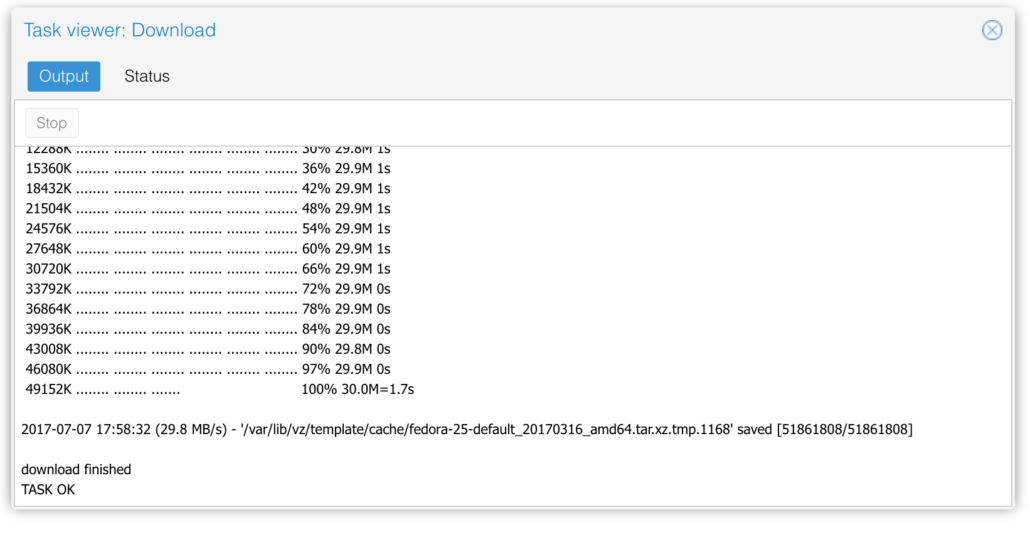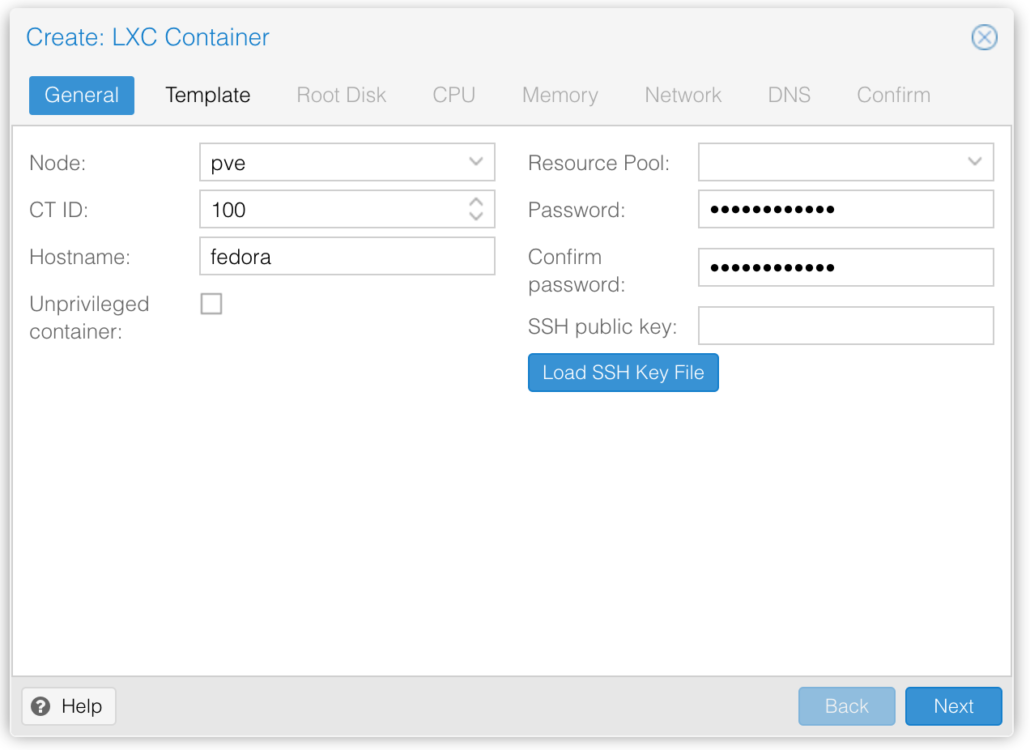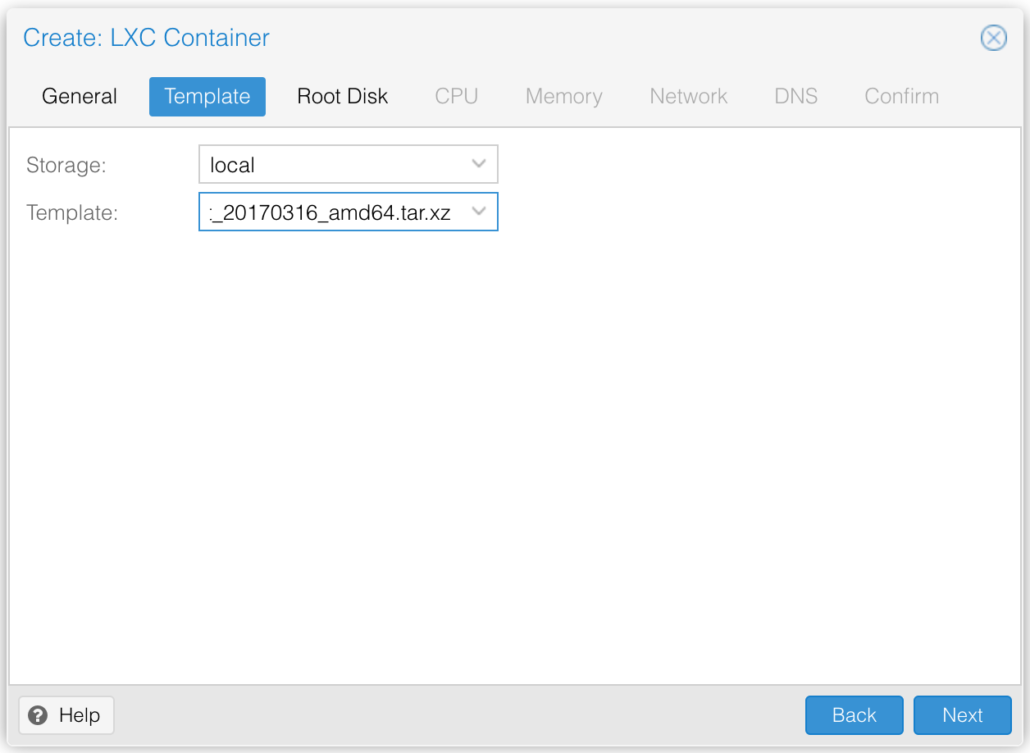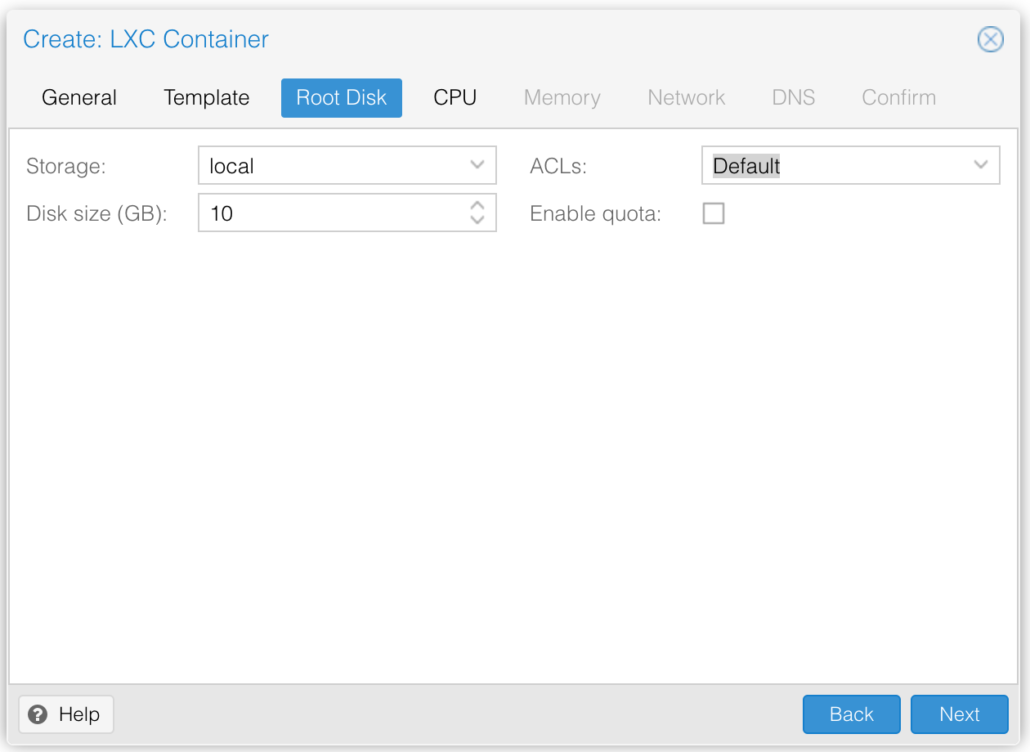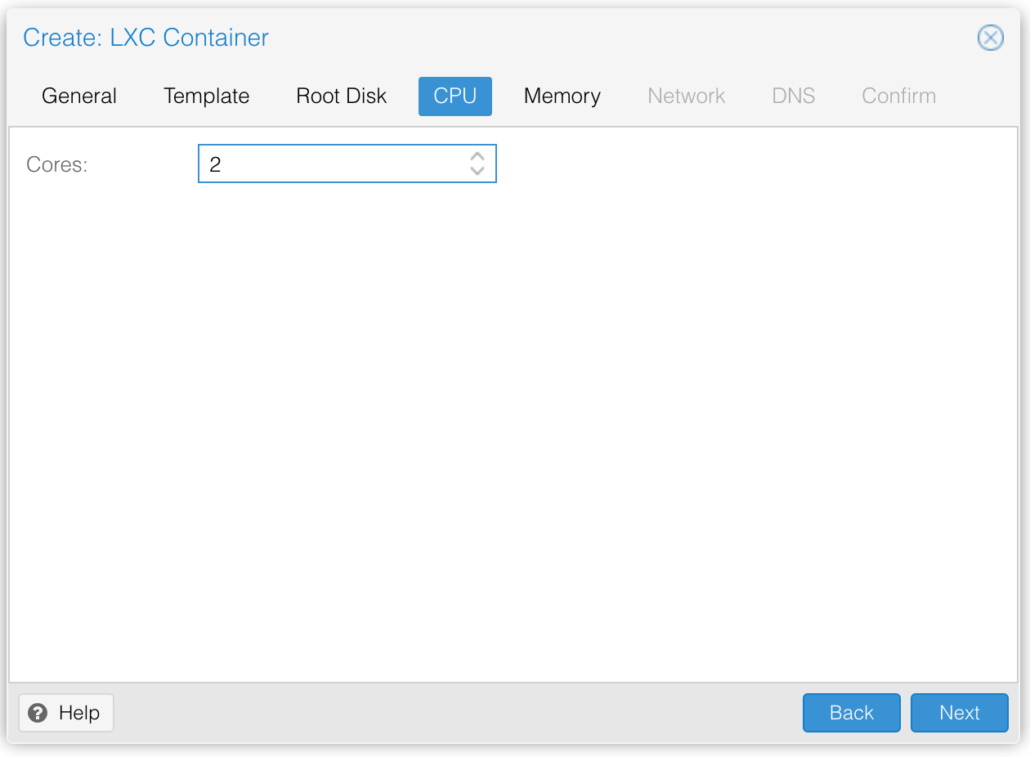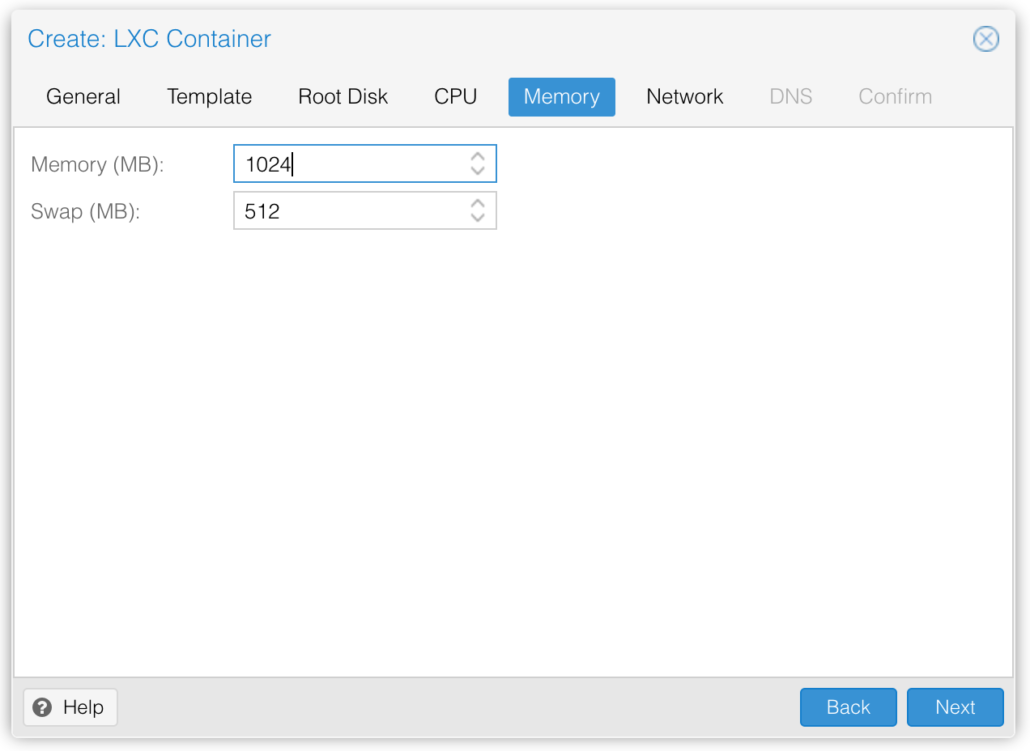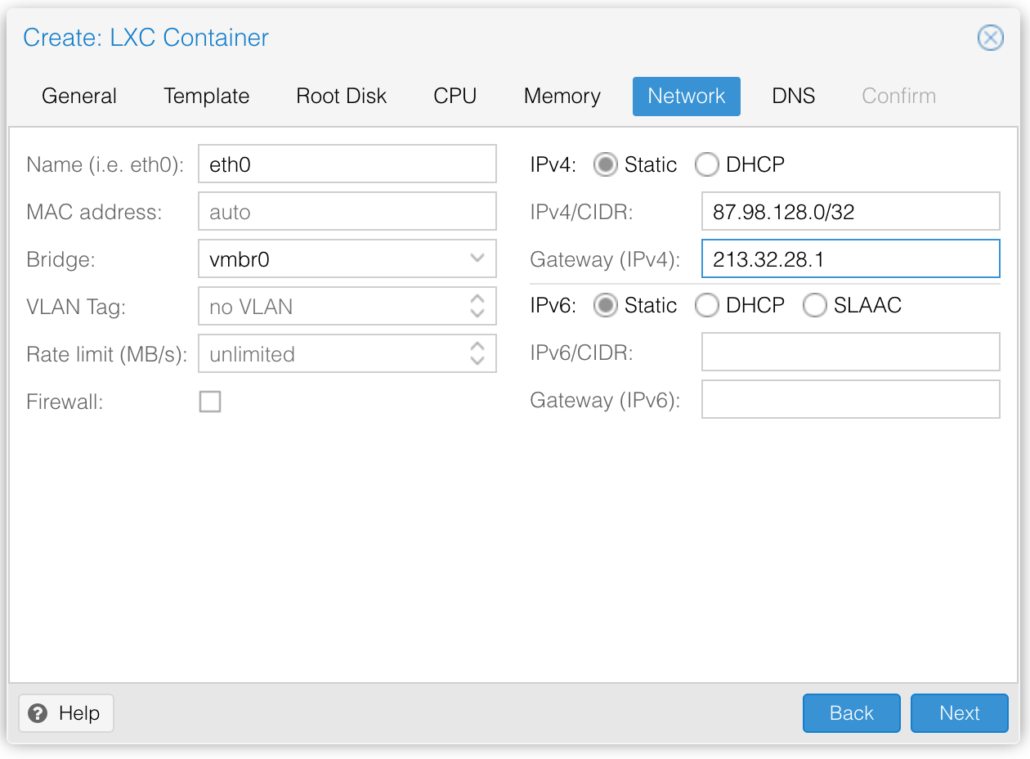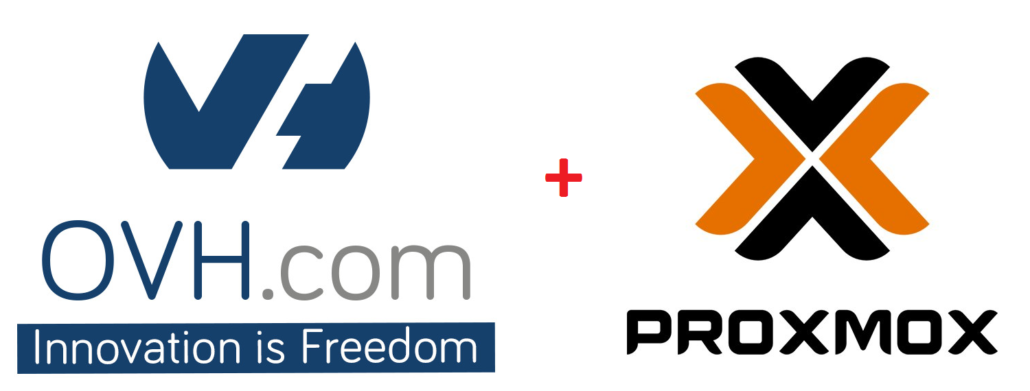
Hej!
W ostatnim czasie pojawił się stabilny Debian 9 Stretch oraz ukazał się (kilka dni temu), Proxmox 5 Stable, podjąłęm decyzję że pokaże jak zainstalować Proxmoxa, jako np. hosta dla kontenerów LXC (ewentualnie niewymagających maszyn wirtualnych QEMU/KVM) a jako host posłuży mi maszyna wirtualna na instancji PublicCloud z ovh.pl
1. Zaczynamy od utworzenia maszyny – naszego hosta. Zakładam że klucz masz już dodany, pozostaje wyłącznie stworzenie “VM-ki”.
Dodaj maszyne wirtualną i ją dostosuj do własnych potrzeb, ja wybrałem, na potrzeby tworzenia wpisu, maszyne HG-15-SSD-Flex
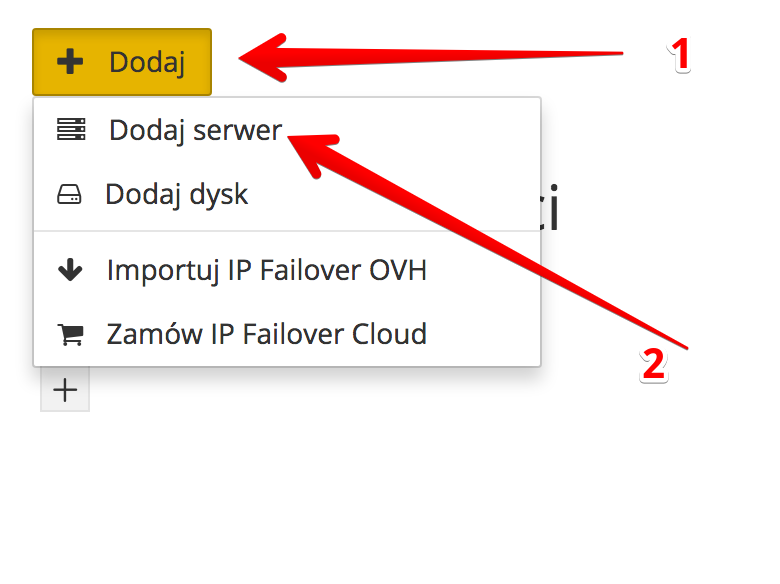
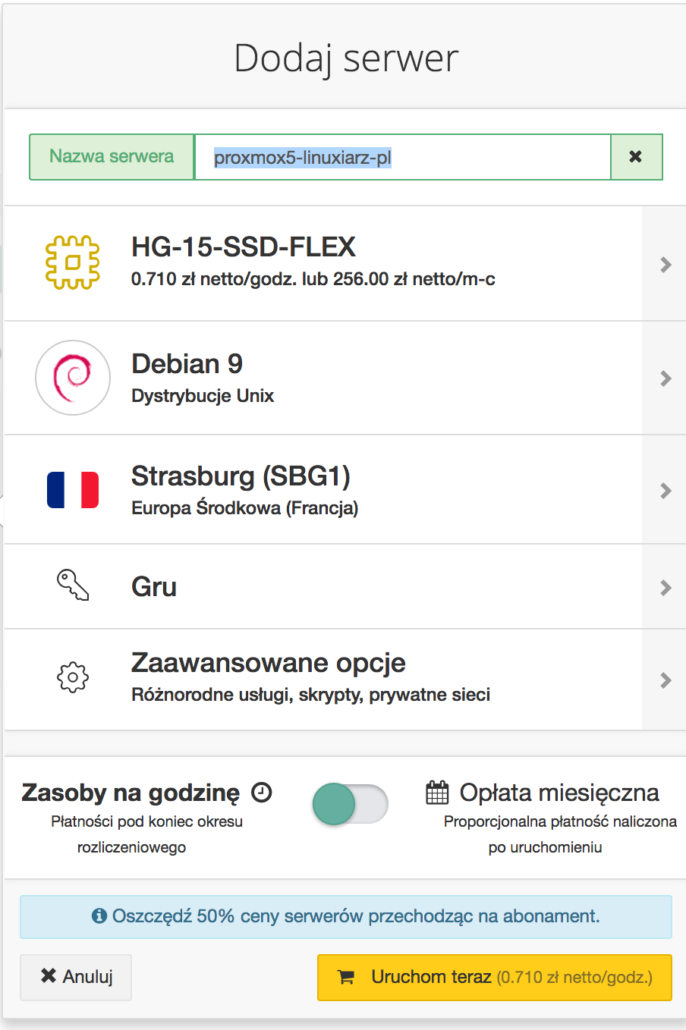
2. Łączymy się z maszyną, zgodnie z wyśietlonymi danymi.
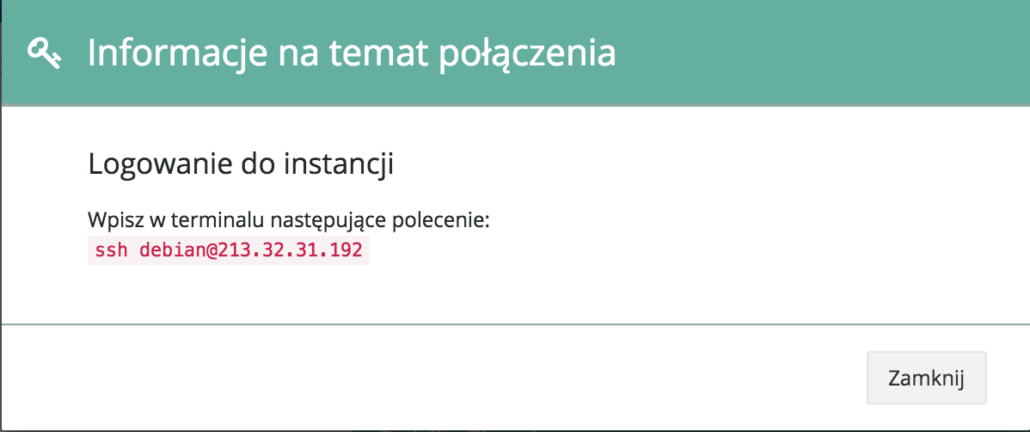
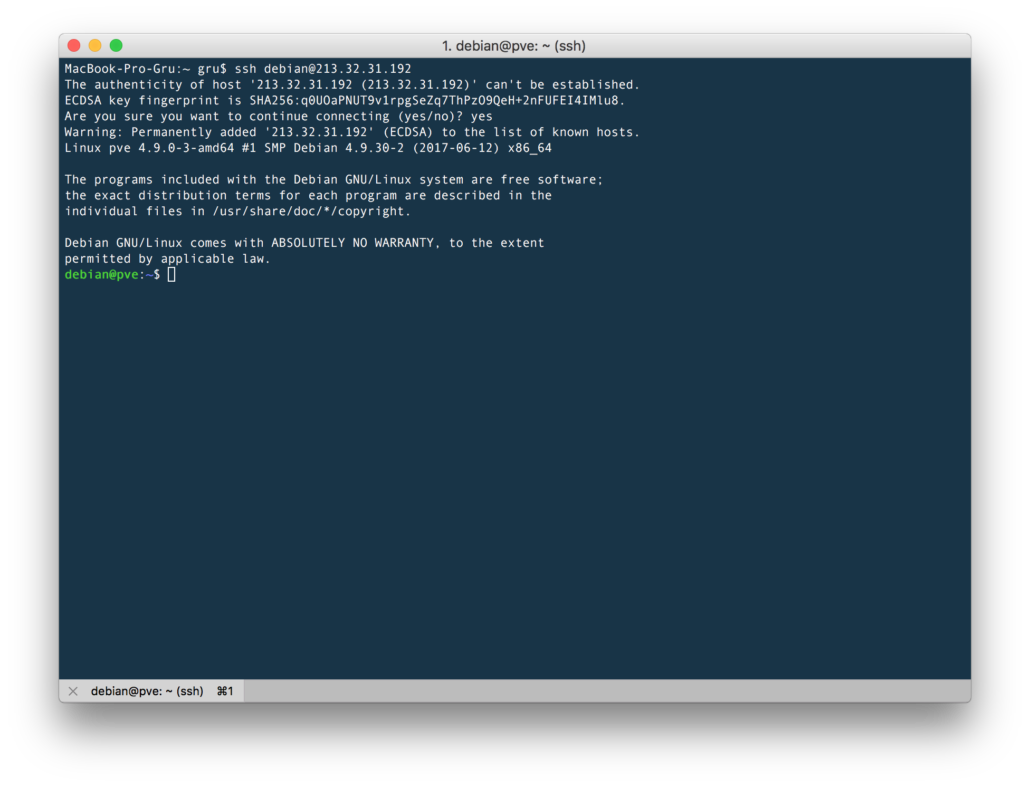
3. Przechodzimy do konfiguracji
3.1 Konfigurujemy plik /etc/hosts – ważne jest aby podać poprawne dane, szczególnie jeśli chodzi o nazwę hosta oraz adres IP maszyny wirtualnej, oto przykład:
sudo nano /etc/hosts
I zawartość:
213.32.31.192 pve.linuxiarz.pl pve localhost ::1 localhost ip6-localhost ip6-loopback ff02::1 ip6-allnodes ff02::2 ip6-allrouters
(plik zapisujemy CTRL+O i wychodzimy CTRL+x)
3.2 Definiujemy hostname naszego Proxmoxa
sudo nano /etc/hostname
pve
3.3 Usuwamy zbędne pakiety, nie będą one potrzebne, przede wszystkim usuwamy cloud-init, nie może on zostać – będzie podmieniał nam ustawienia sieci i hostname.
sudo apt purge cloud-init os-prober -y
po tej operacji, wykonujemy restart maszyny i ponownie się z nią łączymy.
UWAGA! Po usunięciu cloud-init, tracimy funkcje np. automatyczna zmiana hostanme, zmiana adresu IP / zarządzanie IP od strony chmury a maszyna wirtualana przywrócona ze snapshotu może wymagać wprowadzenia ręcznych poprawek dot. ustawień sieci itp.
sudo shutdown -r now
4. Instalacja Proxmox
Łączymy się do maszyny i przechodzimy do konta “root”
sudo -i
4.1 Dodajemy repozytorium oraz klucz repozytorium (gpg)
/bin/touch /etc/apt/sources.list.d/pve-install-repo.list /bin/echo "deb http://download.proxmox.com/debian/pve stretch pve-no-subscription" > /etc/apt/sources.list.d/pve-install-repo.list wget http://download.proxmox.com/debian/proxmox-ve-release-5.x.gpg -O /etc/apt/trusted.gpg.d/proxmox-ve-release-5.x.gpg
4.2 Przechodzimy do aktualizacji apkietow i ostateczniej instalacji Proxmoxa,
apt update apt dist-upgrade -y apt install proxmox-ve postfix open-iscsi -y
Kiedy instalator o coś zapyta, po prostu klikaj “Enter”.
Jeśli postępowałeś/aś zgodnie z wszystkimi punktami, nie powinny pojawić się błędy.
5. Konfiguracja sieci (bridge)
nano /etc/network/interfaces
auto lo iface lo inet loopback auto ens3 iface ens3 inet manual auto vmbr0 iface vmbr0 inet static address 213.32.31.192 netmask 255.255.255.255 bridge_ports ens3 bridge_stp off bridge_fd 0 post-up route add 213.32.28.1 dev vmbr0 post-up route add default gw 213.32.28.1
Zawartość pliku musisz dostosować w miejscu gdzie to zaznaczyłem:
- address 213.32.28.1## ADRES IP MASZYNY WIRTUALNEJ
- post-up route add 213.32.28.1 dev vmbr0 ## BRAMA (SPRAWDZ POLECENIEM route -n)
- post-up route add default gw 213.32.28.1 ## BRAMA (SPRAWDZ POLECENIEM route -n)
W moim przypadku brama to: 213.32.28.1

Po poprawnym skonfigurowaniu sieci, pozostało uruchomić poniwnie system.
shutdown -r now
Gotowe. Warto ustawić hasło dla konta root aby można było zalogować się do interfejsu web PVE Proxmox, w celu konfguracji hasła połącz się przez SSH (jak wyżej):
I nadaj hasło polecenie passwd:
sudo passwd root
Utwórzmy teraz jakiś kontener.
Logowanie do Proxmoxa znajduję się na porcie 8006 (połączenie szyfrowane).
np: https://213.32.31.192:8006/
Pobieramy szablon, np Fedora 25 i konfigrujemy:
W polu IPv4, podaje adres FailOver, a w polu Gateway, brame naszego hosta (route -n).
Dziękuję za uwagę 🙂
Pozdrawiam.